The Tīkla adapteris ir izšķiroša ierīce tīkla savienojumu vienmērīgai darbībai Windows operētājsistēmā. Dažreiz to sauc par saskarne datortīklam jo tas nosūta un saņem datus par vadu un bezvadu savienojumiem.
Reizēm jūs varat atrast, ka Trūkst tīkla adaptera savā Windows 10 datorā. Nespēja piekļūt internetam ir tā nozīmīgā ietekme, un uzdevumjoslā noklikšķinot uz ikonas Savienojamība, neredzēsiet nevienu ierīci.
Ja šī problēma rodas pirmo reizi, vispirms mēģiniet restartēt datoru. Datoriem, kas savienoti ar Ethernet kabeli, parasti problēma tiek atrisināta, atvienojot kabeli un atkārtoti pievienojot to. Ja tie nedarbojas, turpiniet lasīt, lai uzzinātu vairāk metožu, kā to atrisināt. Daudzi citi iemesli varētu būt šīs kļūdas cēlonis; no kuriem visbiežāk ir:
- Nepareizi iestatījumi pēc sistēmas jaunināšanas.
- Ierīcē ir novecojis, bojāts vai nesaderīgs tīkla adapteris.
- Jūsu ierīce ir inficēta ar vīrusu vai ļaunprātīgu programmatūru.
Operētājsistēmā Windows 10 trūkst tīkla adaptera
Ja nevarat izveidot savienojumu ar kādu tīklu, jo trūkst tīkla adaptera, to var labot šādi risinājumi:
- Atinstalējiet / atritiniet tīkla draiveri.
- Rādīt slēptās ierīces.
- Tīkla adaptera problēmu novēršana.
- Atiestatiet savu tīklu.
- Iztīriet tīkla ierīces.
- Atiestatīt Winsock no CMD
- Citi ieteikumi.
1] Atinstalēt / atgriezt tīkla draiveri

Lielākoties iepriekš minētās kļūdas cēlonis varētu būt bojāts vai slikti instalēts tīkla draiveris. Vienkārša atinstalēšana vai atcelšana varētu atrisināt problēmu. Ja esat mēģinājis restartēt datoru vai atjaunot tīkla savienojumu un nevarējāt to atrisināt, izmēģiniet šo risinājumu.
Tīkla adaptera atinstalēšanas darbības
- Ar peles labo pogu noklikšķiniet uz Windows pogu, pēc tam atlasiet Ierīču pārvaldnieks.
- Izvērst Tīkla adapteris.
- Atrodiet konkrēto adapteri
- Klikšķis Atinstalējiet ierīci > Atinstalēt.
Darbības, lai atceltu tīkla draiveri
- Ar peles labo pogu noklikšķiniet uz Windows pogu.
- Klikšķiniet uz Ierīču pārvaldnieks.
- Iet uz Tīkla adapteris.
- Pārlūkojiet un ar peles labo pogu noklikšķiniet uz konkrētā adaptera.
- Klikšķis Rekvizīti pēc tam atlasiet Vadītājs cilne augšpusē. Pēc tam noklikšķiniet uz Atgriezties vadītājs un izpildiet visus ekrānā redzamos norādījumus.
Saistīts lasījums: Windows nevarēja atrast draiveri jūsu tīkla adapterim.
2] Rādīt slēptās ierīces

Dažreiz Windows var slēpt jūsu tīkla adapterus Windows ierīču pārvaldniekā, un tas var izraisīt arī tīkla adapteru trūkumu. Veiciet tālāk norādītās darbības, lai tās paslēptu.
- Ar peles labo pogu noklikšķiniet uz pogas Sākt un atlasiet Ierīču pārvaldnieks.
- Klikšķiniet uz Skats un atlasiet Rādīt slēptās ierīces opcija.
- Atstājiet dažas sekundes un pēc tam pārbaudiet vēlreiz.
3] Tīkla adaptera problēmu novēršana
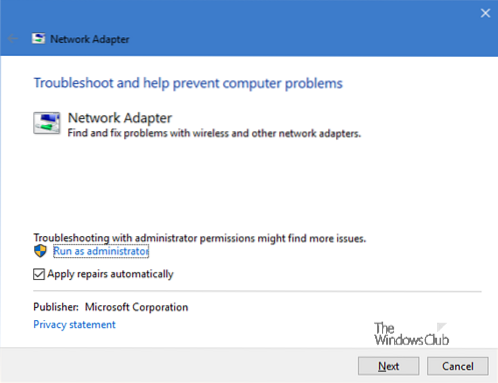
Windows ir traucējummeklēšanas funkcija, kas varētu palīdzēt noteikt, kas izraisa kļūdu. Veiciet tālāk norādītās darbības, lai diagnosticētu kļūdas cēloni.
- Nospiediet Windows + I pēc tam atlasiet Atjaunināšana un drošība.
- Pieskarieties Problēmu novēršana no kreisās rūts izvēlieties Tīkla adapteris saskaņā Atrodiet un novērsiet citas problēmas sadaļā.
- Klikšķis Palaidiet problēmu novēršanas rīku un gaidiet, kamēr process būs pabeigts.
Lai to tieši izceltu, izvēlnē WinX atveriet lodziņu Palaist un izpildiet šādu komandu:
msdt.exe / id NetworkDiagnosticsNetworkAdapter
4] Atiestatiet savu tīklu
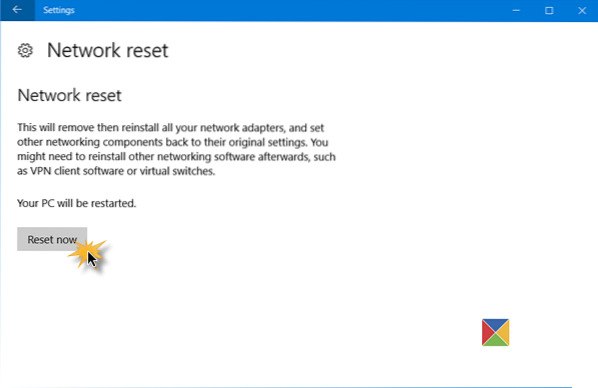
Jūs varētu arī atiestatīt savu tīklu. Daudzi lietotāji ir apliecinājuši, ka šī metode novērš kļūdu Windows 10 tīkla adapterī.
Atvērt Lietotne Windows iestatījumi> Tīkls un internets. Nodrošiniet to Statuss paliek atlasīts kreisajā rūtī, pēc tam ritiniet uz leju un atlasiet Tīkls labotajā rūtī.
Klikšķiniet uz Atiestatīt tagad, lai apstiprinātu.
Tas atkārtoti instalēs tīkla adapterus un tīkla komponentus atiestatīs uz noklusējumu.
5] Iztīriet tīkla ierīces
Ierīces tīkla tīrīšana, izmantojot komandu uzvedni, var palīdzēt atrisināt šo problēmu, veiciet tālāk norādītās darbības.
Nospiediet Win + R, tips cmd.
Nospiediet CTRL + SHIFT + ENTER lai palaistu komandu uzvedni administratora režīmā.
Komandu uzvednē ierakstiet šādu kodu un nospiediet taustiņu ENTER, lai to palaistu:
netcfg-d
Restartējiet datoru.
6] Atiestatiet Winsock no CMD
Nākamais risinājums būs Winsock atiestatīšana no komandu uzvednes, veicot tālāk norādītās darbības.
Atveriet komandu uzvedni ar administratīvo vadību.
Komandu uzvednes saskarnē ierakstiet šādu kodu un nospiediet taustiņu Enter:
netsh Winsock atiestatīšana
Aizveriet komandu uzvedni un restartējiet datoru.
7] Citi ieteikumi
Jūs varētu atkārtoti savienot savu WiFi. Pirms atkārtotas savienošanas ar datoru, pārliecinieties, ka esat to pilnībā izdzēsis.
Apsveriet iespēju atspējot jebkuru aktīvu VPN ierīcē un uz laiku atspējot Antivīrusu.
Pārliecinieties, vai fiziskā tīkla poga joprojām darbojas, un mēģiniet jaunināt sistēmu uz jaunāko versiju.
Jebkurš no tiem varētu palīdzēt novērst kļūdu. Ceru, ka kaut kas šeit jums palīdzēja.

 Phenquestions
Phenquestions


